QTimer控件介绍
如果在应用程序中周期性地进行某项操作,比如周期性的检测主机的cpu值,则需要用到QTimer定时器,QTimer类提供了重复和单次的定时器,要使用定时器,需要先创建一个QTimer实例,将其Timeout信号连接到槽函数,并调用start(),然后,定时器,会以恒定的间隔发出timeout信号
当窗口的控件收到Timeout信号后,他就会停止这个定时器,这是在图形用户界面中实现复杂工作的一个典型用法,随着技术的进步,多线程在越来越多的平台上被使用,QTimer对象会被替代掉
QTimer类中的常用方法
| 方法 | 描述 |
|---|---|
| start(milliseconds) | 启动或重新启动定时器,时间间隔为毫秒,如果定时器已经运行,他将停止并重新启动,如果singleSlot信号为真,定时器仅被激活一次 |
| Stop() | 停止定时器 |
QTimer类中常用的信号
| 信号 | 描述 |
|---|---|
| singleShot | 在给定的时间间隔后调用一个槽函数时发射此信号 |
| timeout | 当定时器超时时发射此信号 |
QTimer的使用实例
import sys
from PyQt5.QtWidgets import QWidget,QPushButton,QApplication,QListWidget,QGridLayout,QLabel
from PyQt5.QtCore import QTimer,QDateTime
class WinForm(QWidget):
def __init__(self,parent=None):
super(WinForm, self).__init__(parent)
#设置标题
self.setWindowTitle('QTimer demo')
#实例化一些控件
self.listFile=QListWidget()
self.lable=QLabel('显示当前时间')
self.startBtn=QPushButton('开始')
self.endBtn=QPushButton('结束')
#栅格布局
layout=QGridLayout()
#初始化一个定时器
self.timer=QTimer()
#定时器结束,触发showTime方法
self.timer.timeout.connect(self.showTime)
#添加控件到栅格指定位置
layout.addWidget(self.lable,0,0,1,2)
layout.addWidget(self.startBtn,1,0)
layout.addWidget(self.endBtn,1,1)
#开始结束按钮点击触发相应的槽函数
self.startBtn.clicked.connect(self.startTimer)
self.endBtn.clicked.connect(self.endTimer)
#设置布局方式
self.setLayout(layout)
def showTime(self):
#获取系统当前时间
time=QDateTime.currentDateTime()
#设置系统时间的显示格式
timeDisplay=time.toString('yyyy-MM-dd hh:mm:ss dddd')
#在标签上显示时间
self.lable.setText(timeDisplay)
def startTimer(self):
#设置时间间隔并启动定时器
self.timer.start(1000)
#设置开始按钮不可点击,结束按钮可点击
self.startBtn.setEnabled(False)
self.endBtn.setEnabled(True)
def endTimer(self):
#停止定时器
self.timer.stop()
#结束按钮不可点击,开始按钮可以点击
self.startBtn.setEnabled(True)
self.endBtn.setEnabled(False)
if __name__ == '__main__':
app=QApplication(sys.argv)
form=WinForm()
form.show()
sys.exit(app.exec_())
运行效果图
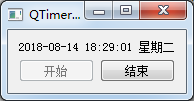
代码分析
首先初始化一个定时器,把定时器的timeout信号与showTime()槽函数连接起来
self.timer=QTimer(self) self.timer.timeout.connect(self.showTime)
使用连接的槽函数显示当前时间,并在标签上显示系统当前的时间
def showTime(self):
#获取系统当前时间
time=QDateTime.currentDateTime()
#设置系统时间的显示格式
timeDisplay=time.toString('yyyy-MM-dd hh:mm:ss dddd')
#在标签上显示时间
self.lable.setText(timeDisplay)
单击开始按钮,启动定时器,并使按钮失效
#设置时间间隔并启动定时器
self.timer.start(1000)
#设置开始按钮不可点击,结束按钮可点击
self.startBtn.setEnabled(False)
self.endBtn.setEnabled(True)
单击结束按钮,停止定时器,并使按钮失效
#停止定时器
self.timer.stop()
#结束按钮不可点击,开始按钮可以点击
self.startBtn.setEnabled(True)
self.endBtn.setEnabled(False)
QTimer小应用实例
import sys
from PyQt5.QtWidgets import *
from PyQt5.QtCore import *
from PyQt5.QtGui import *
if __name__ == '__main__':
app=QApplication(sys.argv)
#设置标签以及文本内容
label=QLabel('<font color=red size=128><b>Hello PyQt,窗口会在10秒后消失!</b></font>')
#设置无边框窗口
label.setWindowFlags(Qt.SplashScreen|Qt.FramelessWindowHint)
label.show()
#设置10秒后自动退出
QTimer.singleShot(10000,app.quit)
sys.exit(app.exec_())
运行效果如图

代码分析
弹出的窗口会在10秒后消失,模仿程序的启动界面,将弹出的窗口设置为无边框
#设置无边框窗口 label.setWindowFlags(Qt.SplashScreen|Qt.FramelessWindowHint)
使用QTimer设置时间间隔,10秒后退出程序
#设置10秒后自动退出 QTimer.singleShot(10000,app.quit)
本文详细介绍了PyQt5时间控件QTimer详细使用方法与实例,更多关于PyQt5时间控件QTimer方面的知识请查看下面的相关链接

- 本文固定链接: https://zxbcw.cn/post/181417/
- 转载请注明:必须在正文中标注并保留原文链接
- QQ群: PHP高手阵营官方总群(344148542)
- QQ群: Yii2.0开发(304864863)
